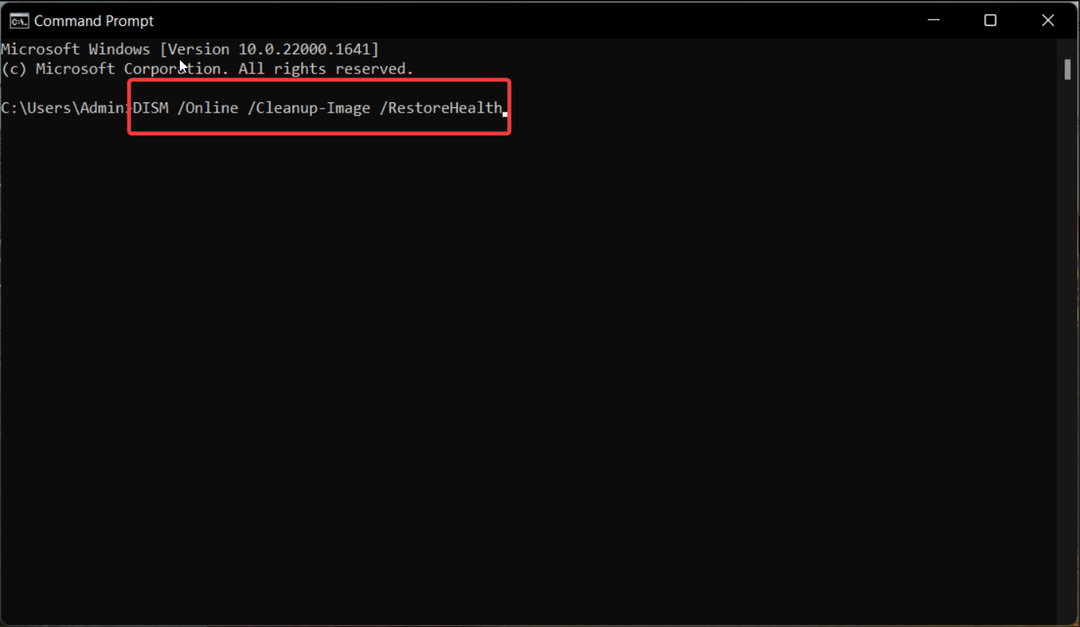- Virhe 577 näkyy yleensä, kun yrität käynnistää Windows Defenderin, ja se estää sitä avaamasta tietokoneellasi.
- Voit yksinkertaisesti välttää tällaiset ongelmat, jos saat kolmannen osapuolen virustorjunnan, joka ohittaa Windowsin oletussuojan.
- Jos haluat kuitenkin korjata ongelman, sinun on tehtävä säätö rekisterin arvoihin.
- Jos olet poistanut tietoturvaratkaisun äskettäin, varmista, että olet päässyt eroon kaikista sen jäännöksistä.

Tämä ohjelmisto pitää ajurit käynnissä ja pitää sinut turvassa tavallisista tietokonevirheistä ja laitteistovikoista. Tarkista kaikki ohjaimesi nyt kolmessa helpossa vaiheessa:
- Lataa DriverFix (vahvistettu lataustiedosto).
- Klikkaus Aloita skannaus löytää kaikki ongelmalliset kuljettajat.
- Klikkaus Päivitä ohjaimet uusien versioiden saamiseksi ja järjestelmän toimintahäiriöiden välttämiseksi.
- DriverFix on ladannut 0 lukijoita tässä kuussa.
Windows Defender ei ehkä ole paras virustorjuntaohjelmisto, mutta se on oletusarvoinen virustentorjuntatyökalu, joka tulee käyttöjärjestelmän mukana.
Tällä työkalulla on puutteita ja käyttäjät ilmoittivat virheestä 577 Windows Defenderin kanssa Windows 10, joten katsotaanpa kuinka korjata se.
Windows Defender on vankka virustorjunta, mutta useat käyttäjät ilmoittivat virhe 577 Windows Defenderissä. Tämä virhe voi olla ongelmallinen, ja puhumalla tästä virheestä, tässä on joitain vastaavia ongelmia, joista käyttäjät ilmoittivat:
- Windows Defender tämä ohjelma ei ole käytössä - Tämä viesti liittyy läheisesti virheeseen 577, ja jos kohtaat sen, muista ottaa Windows Defender käyttöön rekisterieditorilla.
- Windows Defender poistettiin käytöstä ryhmäkäytännön mukaan - Joskus Windows Defender voidaan poistaa käytöstä ryhmäkäytännöistä. Voit kuitenkin korjata tämän ongelman yksinkertaisesti muuttamalla ryhmäkäytäntöasetuksia.
- Windows Defender -virhe 577 McAfee, Avast, Kaspersky - Kolmansien osapuolten virustentorjuntatyökalut voivat usein häiritä Windows Defender -ohjelmaa ja johtaa tähän virheeseen. Vaikka sinulla ei olisikaan kolmannen osapuolen virustorjuntaohjelmaa asennettuna, joskus tiedostojen jäännökset voivat häiritä Windows Defenderiä ja aiheuttaa virheen 577.
- Windows Defender -virhettä 577 ei voi käynnistää - Monet käyttäjät ilmoittivat, että he eivät pysty käynnistämään Windows Defenderiä tämän virheen takia. Tässä tapauksessa yritä käynnistää Windows Defender -palvelut uudelleen ja tarkista, auttaako se.
- Windows Defenderin digitaalisen allekirjoituksen virhe 577 - Tämä on toinen muunnelma virheestä, mutta jos kohtaat sen, sinun pitäisi pystyä korjaamaan se yhdellä ratkaisumme.
Kuinka korjaan Windows Defender -virheen 577?
1. Harkitse siirtymistä kolmannen osapuolen virustentorjuntaohjelmistoon
Windows Defender on vankka virustorjuntatyökalu, se tarjoaa erinomaisen suojauksen, se on sisäänrakennettu Windows 10: een ja se on täysin ilmainen.
Kaikista näistä upeista ominaisuuksista huolimatta ohjelmisto on täynnä ongelmia, joten kannattaa harkita siirtymistä kolmannen osapuolen virustorjuntaan.
Vaikka se tarjoaa perussuojauksen, sillä ei ole tiettyjä ominaisuuksia, joita muilla virustentorjuntatyökaluilla on, joten jos haluat välttää tämän virheen ja parantaa turvallisuutta, sinun kannattaa harkita kolmatta osapuolta virustorjunta.
On olemassa monia upeita työkaluja, mutta paras on juuri nyt suositeltava, joten voit vapaasti tehdä sen heti.
Tämä työkalu tarjoaa laajan valikoiman suojausominaisuuksia, ja se on täysin yhteensopiva Windows 10: n kanssa, joten se ei häiritse sovelluksiasi tai järjestelmääsi millään tavalla.

ESET Internet Security
Unohda Windows Defender -virheet ja paranna tietoturvaa tällä poikkeuksellisella ratkaisulla.
2. Muuta rekisteriä
- Lehdistö Windows-näppäin + R ja kirjoita regedit. Lehdistö Tulla sisään tai napsauta OK.

- Kun rekisterieditori avautuu, siirry seuraavaan vasemman ruudun avaimeen:
HKEY_LOCAL_MACHINE \ SOFTWARE \ Policies \ Microsoft \ Windows Defender - Etsi oikeasta paneelista DisableAntiSpyware ja DisableAntiVirus DWORD ja muuta niiden arvot 0: sta arvoon 1. Voit tehdä sen yksinkertaisesti kaksoisnapsauttamalla merkintöjä ja muuttamalla Arvotiedot arvo.
- Jos et näe näppäimiä, napsauta hiiren kakkospainikkeella tyhjää tilaa oikeanpuoleisesta ruudusta ja valitse Uusija napsauta DWORD (32-bittinen) Arvo. Nimeä se DisableAntiSpyware, kaksoisnapsauta sitä ja aseta arvoksi 1. Tee sama DiableAntiVirus.
- Klikkaus OK tallentaa muutokset.

- kiinni Rekisterieditori.
- Avata Windowsin tiedostojen hallinta painamalla Windows-näppäin + E.
- Siirry seuraavaan polkuun:
C: \ Program Files \ Windows Defender
- Etsi ja suorita MSASCui.exe.
Käyttäjien mukaan voit korjata tämän ongelman muuttamalla muutamia arvoja rekisterissäsi, joten noudata yllä olevia ohjeita, mutta ole varovainen, koska tämä on edistynyt menettely.
Ennen kuin aloitat, sinun on tiedettävä, että rekisterin muokkaaminen voi aiheuttaa tiettyjä ongelmia, joten suosittelemme varmuuskopion luomista rekisteristä, jos jotain menee pieleen.
Jos saat virheilmoituksen, jonka mukaan sinulla ei ole tarvittavia käyttöoikeuksia, kokeile suorittaa Ratkaisu 4 ja yritä sitten koko prosessia uudelleen.
Kuten jo mainitsimme, rekisterin muokkaaminen on edistynyt menettely, joten ole erityisen varovainen ja noudata ohjeita huolellisesti.
Jos et voi muokata Windows 10: n rekisteriä, lue tämäkätevä opas ja löytää nopeimmat ratkaisut ongelmaan.
3. Poista kolmannen osapuolen virustentorjuntatyökalut kokonaan
Windows Defender ei toimi kolmannen osapuolen virustentorjuntaohjelmien kanssa, joten on mahdotonta asentaa toista virustentorjuntatyökalua ja suorittaa Windows Defender samanaikaisesti.
Joten, jos olet todella asettanut asentamatta kolmannen osapuolen virustorjuntaohjelmaa, kuten ehdotimme ensimmäisessä vaiheessa, ja pidä kiinni Windows Defenderistä, sinun on poistettava virustentorjuntatyökalu kokonaan.
Joskus ei riitä, että vain poistat virustentorjunnan, sinun on poistettava kaikki virustentorjuntatyökaluun liittyvät tiedostot ja rekisterimerkinnät.
Voit tehdä sen manuaalisesti, mutta se ei ole turvallisin tai yksinkertaisin prosessi, joten suosittelemme, että lataat virustentorjuntaohjelmiston puhdistustyökalun.
Norton-käyttäjille meillä on oma opas miten se poistetaan kokonaan tietokoneeltasi.
Siellä vastaava opas myös McAfee-käyttäjille, joten yritä tehdä parhaansa ja poista kaikki heidän jäännöksensä.
Nämä työkalut ovat ladattavissa melkein kaikilla virustentorjuntayrityksillä, joten muista ladata tämä työkalu virustentorjuntaohjelmaasi varten.
Käyttäjät ilmoittivat, että Avast-, Norton- ja McAfee-virustentorjuntatyökalut aiheuttivat tämän ongelman, ja kun kaikki virustorjuntaan liittyvät tiedostot oli poistettu, ongelma ratkaistiin kokonaan.
Jos käytät virustorjuntaratkaisua ja haluat poistaa sen kokonaan tietokoneeltasi, muista tarkistaa tämä hämmästyttävä luettelo parhaalla asennusohjelmalla, jota voit käyttää juuri nyt.
Virustentorjunnan lisäksi työkaluja, kuten SpyBot Search and Destroy, Comodo Antivirus, Constant Suojaus ja IObit Malware Fighter voivat myös aiheuttaa tämän virheen, joten poista nämä työkalut tietokoneeltasi.
Ja jos haluat varmistaa, että tietokoneesi on puhdas, noudata tätä asiantuntijaopas kuinka poistaa kaikki ohjelmistojäämät vain muutamalla yksinkertaisella vaiheella.
4. Kytke Windows Defender päälle Ilmoituskeskuksesta
Käyttäjien mukaan voit korjata tämän ongelman yksinkertaisesti ottamalla Windows Defenderin käyttöön Ilmoituskeskuksessa.
Siirry siihen näytön oikeassa alakulmassa olevaan Ilmoituskeskukseen ja näet ilmoituksen, jonka vieressä on pieni lippu. Napsauta sitä ja Windows Defenderin pitäisi käynnistyä itse.
5. Muuta rekisterin suojausoikeuksia
- Avata Rekisterieditori kuten ratkaisu 2 osoittaa.
- Siirry seuraavaan avaimeen oikeassa paneelissa:
HKEY_LOCAL_MACHINE / OHJELMISTO / Microsoft / Windows Defender - Napsauta hiiren kakkospainikkeella tätä näppäintä ja valitse Käyttöoikeudet valikosta.

- Klikkaa Pitkälle kehittynyt -painiketta.

- Klikkaa Lisätä -painiketta.

- Napsauta nyt Valitse päämies.

- vuonna Kirjoita valitun objektin nimi kirjoita käyttäjänimesi ja napsauta Tarkista nimet.
- Jos käyttäjänimesi on oikea, napsauta OK tallentaa muutokset.

- Näet käyttäjänimesi Rehtori -osiossa. Sisään Perusoikeudet osion tarkistus Täysi hallinta ja napsauta OK tallentaa muutokset.
- Klikkaus Ota perintö käyttöön -painiketta.

- Klikkaus Käytä ja OK tallentaa muutokset.
Joskus tämä ongelma voi johtua rekisterin suojausoikeuksista. Virheen 577 korjaamiseksi sinun on muutettava tiettyjen rekisterin avainten suojausoikeuksia.
Rekisterin muokkaaminen voi aiheuttaa ongelmia järjestelmässäsi, joten suosittelemme, että luot rekisterikopion ennen aloittamista. Voit muuttaa suojausoikeuksia noudattamalla yllä olevia ohjeita.
Lisäksi, jos sinulla on rekisterin käyttöoikeusongelmia, ratkaise ne nopeasti tämän avulla vaiheittaiset ohjeet.
6. Käynnistä Security Center ja Windows Defender -palvelu uudelleen
- paina Windows-näppäin + Rpikanäppäin ja kirjoita palvelut. msc. Lehdistö Tulla sisään tai napsauta OK.

- Paikantaa Turvallisuuskeskus napsauta sitä hiiren kakkospainikkeella ja valitse Uudelleenkäynnistää.


Vaihtoehtoisesti voit käynnistää tämän palvelun yksinkertaisesti napsauttamalla hiiren kakkospainikkeella Security Center -palvelua ja valitsemalla Lopettaa valikosta. Sen jälkeen napsauta palvelua hiiren kakkospainikkeella uudelleen ja valitse alkaa valikosta.
Käyttäjien mukaan voit korjata Windows Defender -virheen 577 yksinkertaisesti käynnistämällä Security Center -palvelun uudelleen.
Tämä virhe voi ilmetä, kun olet poistanut virustentorjuntatyökalun, ja käyttäjät ilmoittivat ongelmasta poistettuaan McAfee LiveSafe -työkalun.
Käynnistä Security Center -palvelu uudelleen noudattamalla yllä olevia ohjeita, joten varmista, että kokeilet myös tätä ja katso, jatkuuko ongelma.
7. Luo uusi käyttäjätili
- Lehdistö Windows-näppäin + I avata asetukset sovellus.
- Navigoi nyt Tilit -osiossa.

- Valitse Perhe ja muu ihmisiä ja napsauta Lisää joku muu tähän tietokoneeseen.

- Napsauta nyt Minulla ei ole tämän henkilön kirjautumistietoja.

- Sinua pyydetään antamaan Microsoft-kirjautumistiedot. Valitse Lisää käyttäjä ilman Microsoft-tiliä.

- Kirjoita haluamasi nimi ja napsauta Seuraava edetä.

Joskus tämä virhe voi ilmetä, koska käyttäjätili on vioittunut. Tässä tapauksessa sinun on luotava uusi käyttäjätili noudattamalla yllä olevia ohjeita.
Kun olet luonut uuden käyttäjätilin, vaihda siihen ja tarkista, onko ongelma ratkaistu. Jos ongelma ei tule uudelleen esiin, sinun on siirrettävä henkilökohtaiset tiedostosi uudelle tilille ja aloitettava sen käyttäminen päätilisi sijaan.
Tämä ei ole käytännöllisin ratkaisu, mutta useat käyttäjät ilmoittivat, että se toimi heille, joten kokeile sitä vapaasti.
Jos Windows ei anna sinun lisätä uutta käyttäjätiliä, noudata ohjeita vaiheittaiset ohjeet ja luo niin monta tiliä kuin haluat.
Windows Defender -palveluvirhe 577 voi olla ongelmallinen, mutta sinun pitäisi pystyä korjaamaan se käyttämällä jotakin ratkaisumme. Jos et voi korjata tätä ongelmaa, kannattaa harkita kolmannen osapuolen virustorjuntaohjelmiston käyttöä.
Haluat ehkä tutustua valikoimaamme parhaat antivirukset rajoittamattomalla voimassaoloaikalla ja hanki oikea ratkaisu tietokoneellesi.
Jos sinulla on kysyttävää tai ehdotuksia, jätä ne alla olevaan kommenttiosioon.
Usein Kysytyt Kysymykset
Virhe 577 tarkoittaa, että Windows Defender -tiedoston digitaalinen allekirjoitus epäonnistui tarkistusta suoritettaessa. Meillä on oma artikkeli aiheesta kuinka korjata virhe 577 joten tarkista se.
Windowsin Windows-palvelukomponenttia käyttämällä voit käynnistää Window Defenderin ja asettaa sen myös automaattiseen käynnistykseen. Se on helpompaa käynnistyspäällikkökuitenkin.
Jos Windows Defender ei käynnisty, voit tehdä muutamia asioita, kuten päivittää paikallisesti tai puhdistaa rekisterisi. Lisätietoja löytyy oppaasta korjata Windows Defender ei voi käynnistyä.
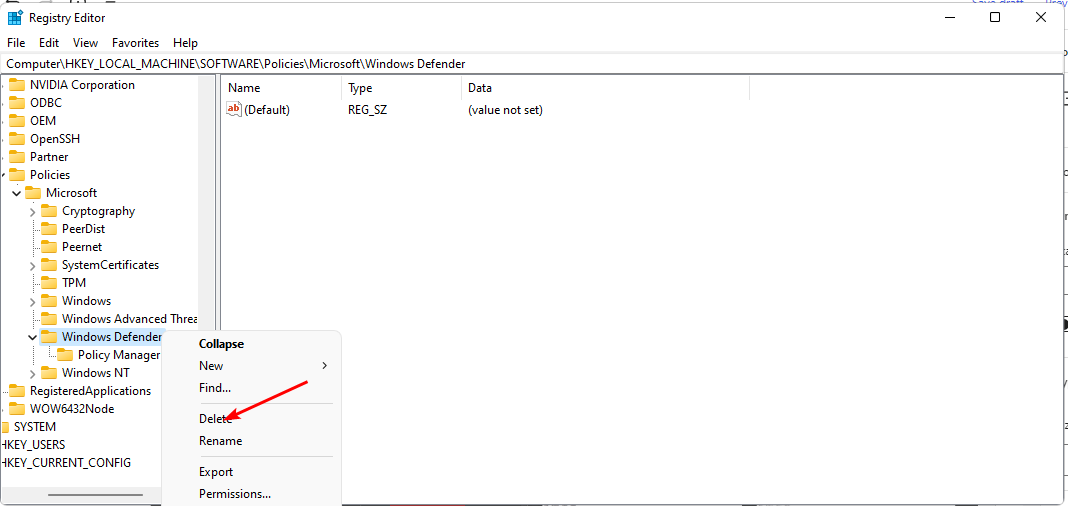
![Ydintilan laitteistolla pakotettu pinosuojaus ei ole käytössä [Korjaa]](/f/9a3e1df9577402842ba9c57f8075424b.png?width=300&height=460)